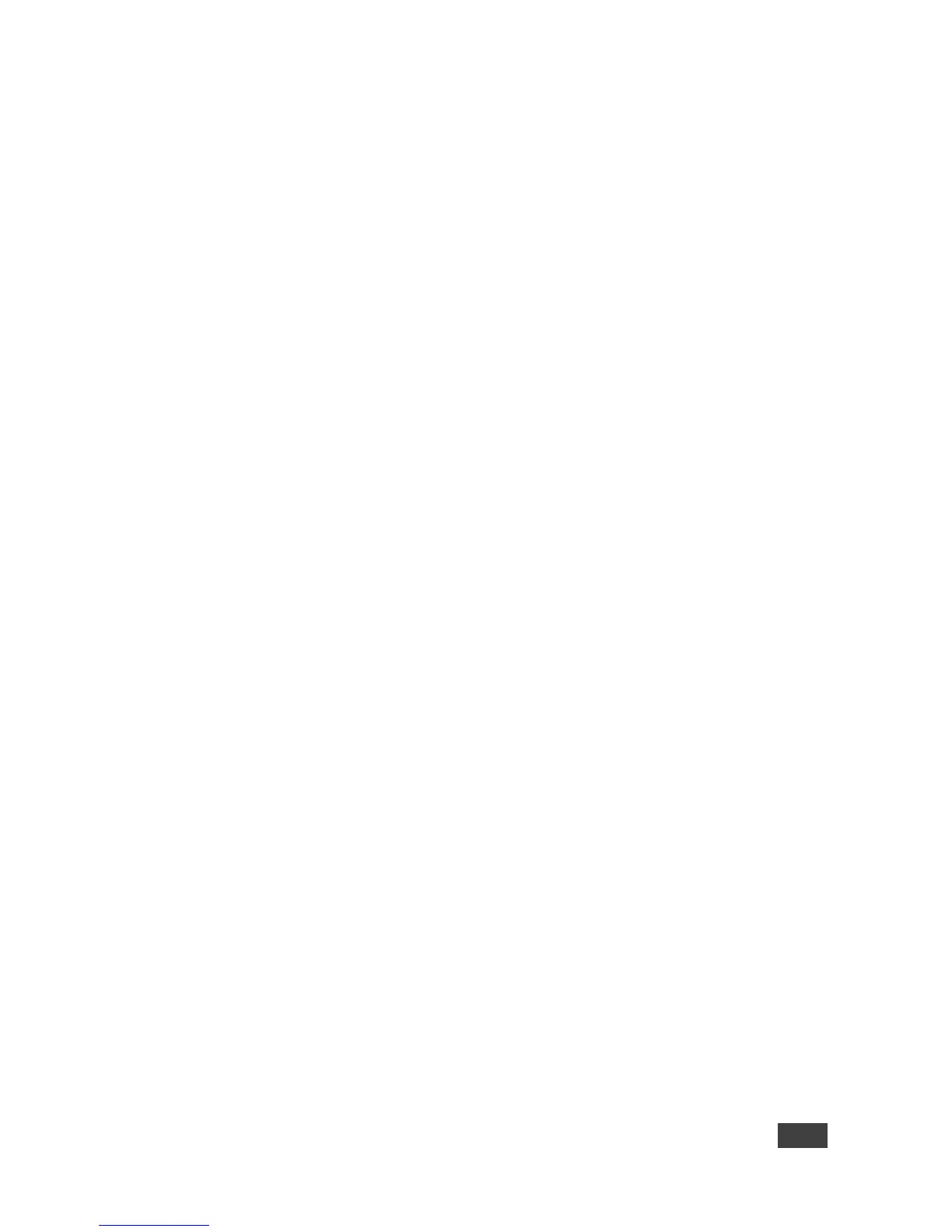Figure 24: Stream Output/Option Setup Window 33
Figure 25: Settings Window – LAN Settings Tab 37
Figure 26: Settings Window – System Control Screen 38
Figure 27: Settings Window – Wifi Tab 39
Figure 28: VIA Web pages – Administrator Login Page 45
Figure 29: VIA Web pages – Home Page > System Information 46
Figure 30: VIA Web pages – Add User Tab 47
Figure 31: VIA Web pages – Network Settings Tab 49
Figure 32: VIA Web pages – Change Password Tab 53
Figure 33: VIA Web pages – User List Tab 54
Figure 34: VIA Web pages – Edit User Tab 54
Figure 35: VIA Web pages – VIA Site Management Tab 58
Figure 36: VIA Management > Wallpaper Tab 59
Figure 37: VIA Web pages – System & iOS 60
Figure 38: VIA Settings Tab – Display Settings 63
Figure 39: VIA Web pages – Customize Gateway Screen 64
Figure 40: VIA Settings > Power Settings 65
Figure 41: VIA Settings > Date & Time Settings 66
Figure 42: VIA Settings > Advanced Settings 67
Figure 43: Digital Signage > Upload Media File tab 72
Figure 44: Digital Signage Create URL Window 73
Figure 45: Digital Signage Scroll Text Editor Window 74
Figure 46: Digital Signage Upload Media File Browser 75
Figure 47: Digital Signage > Template Manager Subtab 76
Figure 48: Digital Signage Template Preview Window 77
Figure 49: Digital Signage Template Builder Screen 77
Figure 50: Digital Signage Template Builder Screen – New Frame 78
Figure 51: Digital Signage > Schedule Playlist Tab 79
Figure 52: Digital Signage > Schedule Playlist WHEN to Play Tab 80
Figure 53: Digital Signage > Schedule Playlist WHAT to Play Tab 81
Figure 54: WHAT to Play Tab 82
Figure 55: Set Running Time for Web page 83
Figure 56: Scheduled Campaign displayed in the Schedule Playlist Tab 83